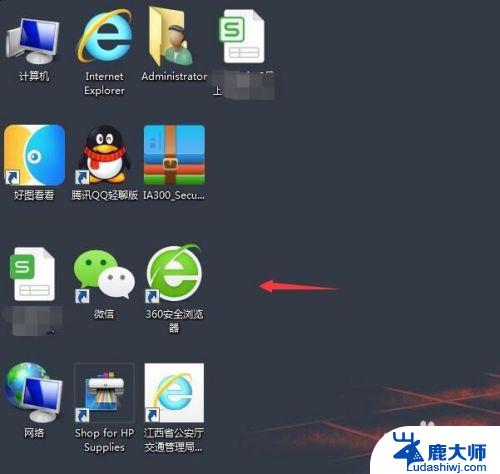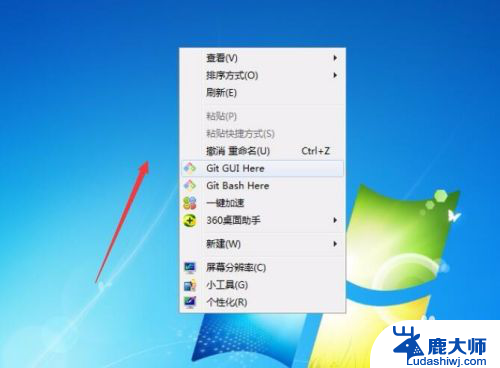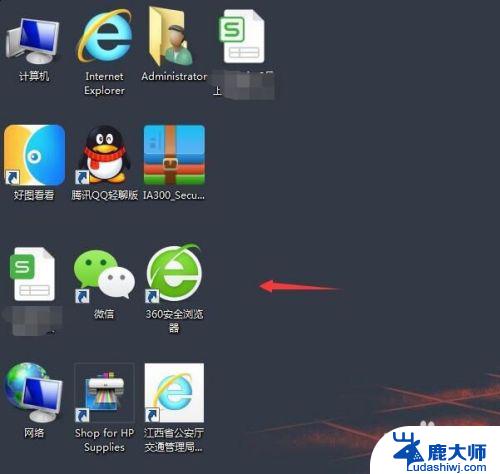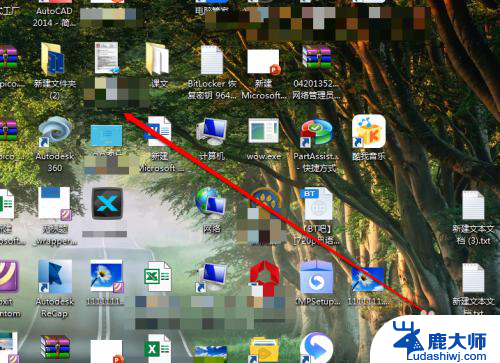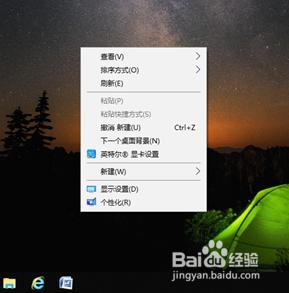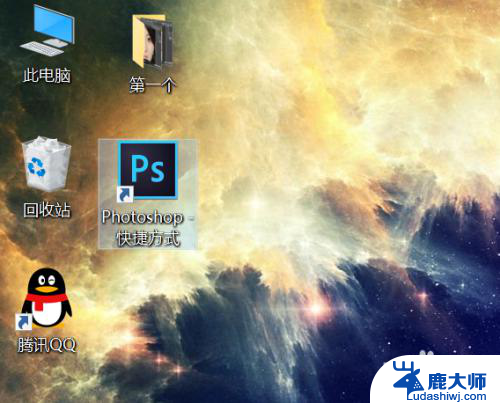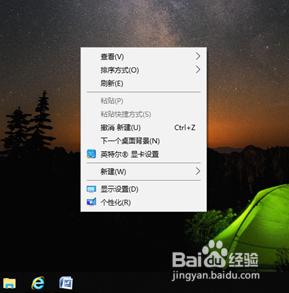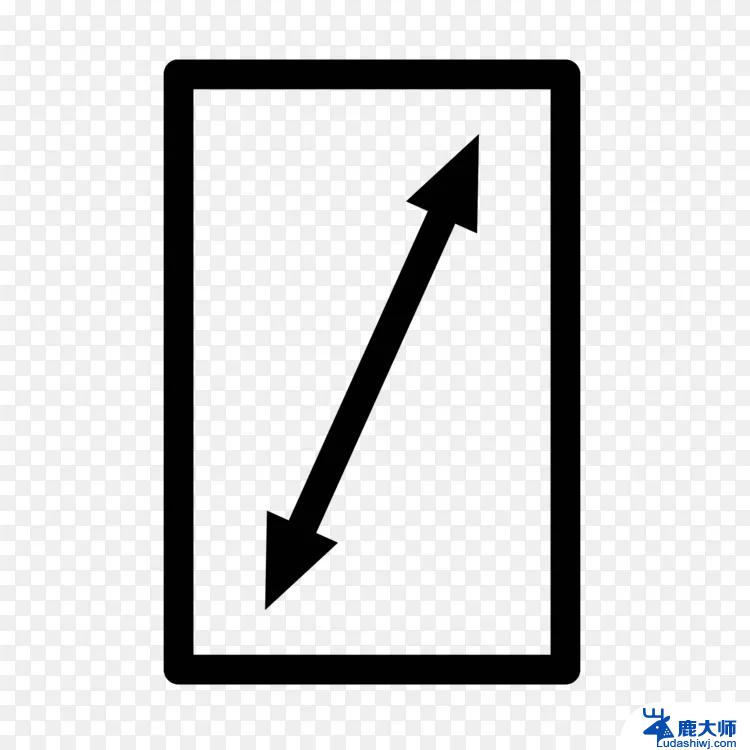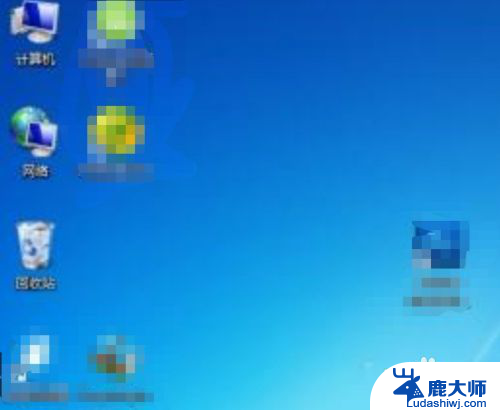怎样把电脑屏幕上的图标变小 电脑桌面上的图标调整尺寸方法
更新时间:2024-03-25 16:56:55作者:xtang
在使用电脑的过程中,我们经常会遇到桌面图标过大影响视觉效果的情况,想要将电脑屏幕上的图标调整为更小的尺寸,其实只需简单的操作即可完成。通过调整桌面图标的显示设置,我们可以轻松地将图标变小,让桌面更加整洁美观。接下来我们将介绍具体的操作步骤,让您快速掌握如何调整电脑桌面上图标的尺寸。
步骤如下:
1.打开电脑,我们发现电脑桌面上图标太大了。影响游览页面,如图:
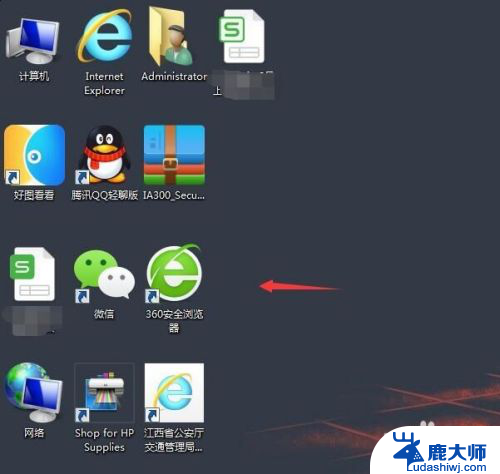
2.第一种方法:我们先按住键盘上的Ctrl键,再旋转手标中的中间齿轮键。往上是将图标变大,往下是将图标变小。如图:

3.第二种方法:先点击一下手标右键,会出现一个页面。如图:
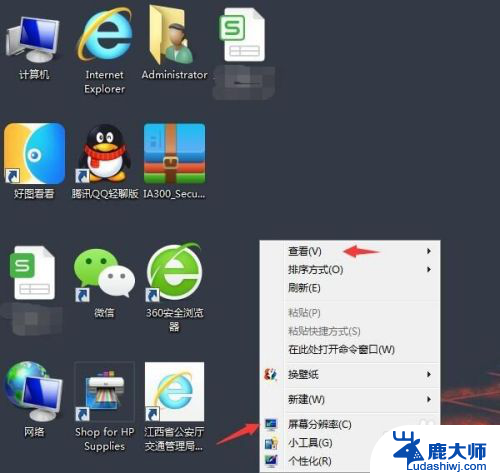
4.点击手标右键出现一个页面之后再点击“查看”,然后又会出现一个小页面。我们可以点击大图标(桌面图标变大),中图标(桌面图标适中),小图标(桌面图标变小)。根据自己需求点击。如图:

5.完成以上操作之后,回到电脑桌面可以看到图标已经变小了。如图:
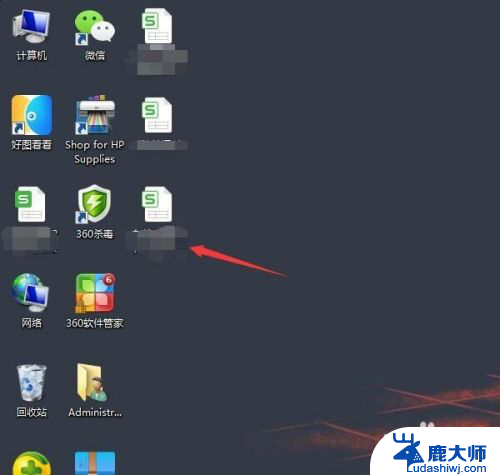
以上就是如何将计算机屏幕上的图标缩小的全部内容,如果有任何疑问,用户可以根据小编的方法进行操作,希望对大家有所帮助。